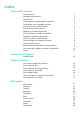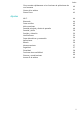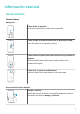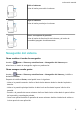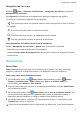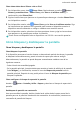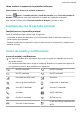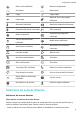Manual del usuario
Índice Información esencial Gestos básicos Navegación del sistema Phone Clone Cómo bloquear y desbloquear la pantalla Familiarícese con la pantalla principal Iconos de estado y notificaciones Selectores de accesos directos Widgets de la pantalla principal Cómo configurar el fondo de pantalla Capturas y grabación de pantalla Cómo ver y borrar notificaciones Cómo configurar los ajustes de sonido Cómo introducir texto Modo de pantalla dividida y ventana flotante Cómo encender, apagar o reiniciar el dispositivo
Índice Cómo acceder rápidamente a las funciones de aplicaciones de uso frecuente Gestor de la tableta Phone Clone 40 41 43 Ajustes Wi-Fi Bluetooth Datos móviles Más conexiones Pantalla principal y fondo de pantalla Pantalla y brillo Sonidos y vibración Notificaciones Datos biométricos y contraseña Aplicaciones Batería Almacenamiento Seguridad Privacidad Funciones de accesibilidad Sistema y actualizaciones Acerca de la tableta 44 44 45 46 49 50 52 53 54 55 56 57 57 58 60 60 65 ii
Información esencial Gestos básicos Gestos básicos Más gestos Cómo dividir la pantalla Deslice tres dedos hacia arriba sobre la pantalla. Cómo acceder al modo de edición de la pantalla principal Junte dos dedos en la pantalla principal. Cómo mostrar el panel de accesos directos en la pantalla de bloqueo Deslice el dedo hacia arriba desde la parte inferior de la pantalla de bloqueo. Cómo abrir el panel de notificaciones Deslice el dedo hacia abajo desde la barra de estado.
Información esencial Subir el volumen Pulse el botón para subir el volumen. Bajar el volumen Pulse el botón para bajar el volumen. Hacer una captura de pantalla Pulse el botón de disminución del volumen y el botón de encendido/apagado simultáneamente. Navegación del sistema Cómo cambiar el modo de navegación Acceda a Ajustes > Sistema y actualizaciones > Navegación del sistema para seleccionar un modo de navegación según sus preferencias.
Información esencial Navegación con tres teclas Acceda a Ajustes > Sistema y actualizaciones > Navegación del sistema y seleccione Navegación con tres teclas. Pulse Ajustes para seleccionar la combinación de teclas de navegación que prefiera. Los iconos en la barra de navegación son los siguientes: • : Tecla Volver para volver a la pantalla anterior, cerrar una aplicación o cerrar el teclado en pantalla. • : Tecla inicio para para volver a la pantalla principal.
Información esencial Cómo clonar datos de un iPhone o de un iPad 1 En el dispositivo nuevo, abra Phone Clone. Opcionalmente, acceda a Ajustes > Sistema y actualizaciones > Phone Clone, pulse Este es el teléfono nuevo y, a continuación, pulse iPhone/iPad. 2 Siga las instrucciones que aparecen en la pantalla para descargar e instalar Phone Clone en el dispositivo anterior. 3 En el dispositivo anterior, abra Phone Clone y pulse Este es el teléfono anterior.
Información esencial Cómo cambiar el aspecto de la pantalla de bloqueo Cómo mostrar su firma en la pantalla de bloqueo Acceda a Ajustes > Pantalla principal y fondo de pantalla, pulse Firma de pantalla de bloqueo e introduzca el texto que desea que se muestre en la pantalla de bloqueo. Para eliminar la firma, pulse Firma de pantalla de bloqueo y elimine el texto.
Información esencial Modo avión habilitado Alarmas configuradas Sin batería Batería baja Carga Carga rápida Supercarga Modo de ahorro de energía habilitado Bluetooth habilitado Batería del dispositivo Bluetooth Dispositivo Bluetooth conectado VPN conectada Modo conducción Servicio de localización habilitado Auriculares conectados Dispositivo de proyección conectado Modo lectura habilitado Auriculares con micrófono conectado Llamada perdida SMS no leído Micrófono deshabilitado Silenciado M
Información esencial • Mantenga pulsado el selector para acceder a la pantalla de ajustes de la función respectiva (solo disponible para algunas funciones). • Pulse para abrir Ajustes. Cómo personalizar selectores de accesos directos Pulse , mantenga pulsado un icono y arrástrelo hasta el sitio deseado.
Información esencial 4 Pulse y determine si desea configurar la imagen como Pantalla de bloqueo, Pantalla principal o ambas opciones. Cómo configurar una foto de la Galería como fondo de pantalla 1 Abra 2 Acceda a > Configurar como > Fondo y siga las instrucciones que aparecen en pantalla para completar la configuración. Galería y abra la foto que desea configurar como fondo de pantalla.
Información esencial Cómo borrar notificaciones • Deslice el dedo hacia la derecha sobre un recordatorio de notificación para borrar la notificación. • Pulse en la parte inferior del panel de notificaciones para borrar todas las notificaciones. Cómo bloquear, silenciar o postergar notificaciones Deslice el dedo hacia la izquierda sobre una notificación y, a continuación, pulse para bloquear, silenciar o postergar notificaciones de ese origen.
Información esencial Modo de pantalla dividida Usted puede dividir la pantalla del dispositivo para usar dos aplicaciones simultáneamente. Cómo habilitar el modo de pantalla dividida Algunas aplicaciones no admiten el modo de pantalla dividida. 1 Abra una aplicación. 2 Habilite el modo de pantalla dividida de alguna de las siguientes formas: • Deslice tres dedos hacia arriba desde la parte central de la pantalla.
Información esencial Reinicio del dispositivo Reinicie el dispositivo con frecuencia para borrar la memoria caché y mantener el dispositivo en estado óptimo. Reiniciar el equipo, a veces, puede resolver los problemas. Mantenga pulsado el botón de encendido/apagado durante unos pocos segundos y pulse Reiniciar y Pulsar para reiniciar. Reinicio forzoso del dispositivo Si el dispositivo no funciona o no se apaga con normalidad, puede reiniciarlo forzosamente.
Información esencial Información general de los iconos de la batería Puede comprobar el nivel de carga de la batería en el icono de la batería que aparece en la pantalla del dispositivo. Icono de la batería Nivel de carga de la batería Menos de un 4 % de batería restante Cargando; queda menos del 10 % de batería Cargando; queda del 10 % al 90 % de batería Cargando; al menos un 90 % de batería restante.
Funciones inteligentes Huawei Share Huawei Share Huawei Share es una tecnología para compartir recursos de manera inalámbrica; permite transferir rápidamente imágenes, vídeos, documentos y otros tipos de archivos entre dispositivos. Esta tecnología se vale de Bluetooth para detectar dispositivos cercanos y utiliza Wi-Fi Directo para transferir archivos sin consumir datos móviles.
Funciones inteligentes Cómo imprimir en un solo paso con Huawei Share Cuando una impresora que admite Huawei Share está cerca, Huawei Share se puede utilizar para detectar la impresora e imprimir imágenes o archivos PDF desde el dispositivo. 1 Según el tipo de impresora, asegúrese de lo siguiente: • Impresoras que admiten Wi-Fi: La impresora debe estar encendida y debe estar conectada a la misma red que el dispositivo.
Cámara y Galería Cómo abrir la aplicación Cámara Cómo abrir la aplicación Cámara Hay muchas maneras de abrir la aplicación Cámara. Desde la pantalla principal Desde la pantalla principal, abra Cámara. Cómo capturar fotos Cómo capturar fotos 1 Abra 2 A continuación, podrá hacer lo siguiente: • Cámara. Enfocar: Pulse la ubicación en la que desea hacer foco.
Cámara y Galería Cómo hacer fotos usando comandos de voz Puede usar su voz para hacer fotos sin tener que pulsar el botón del obturador. 1 Abra 2 > Control de audio, habilite Control de audio y seleccione una opción de Acceda a control por audio. 3 Vuelva al visor y diga el comando que haya seleccionado para hacer la foto. Cámara. Cómo capturar fotos panorámicas Cómo capturar fotos panorámicas La función Panorámica permite añadir ancho a sus fotos grupales o de paisajes.
Cámara y Galería Cómo grabar vídeos 1 Abra 2 Pulse Cámara y seleccione el modo Vídeo. para comenzar la grabación. Durante la grabación, mantenga pulsado problemas. 3 o para acercar o alejar la imagen sin Pulse para hacer una foto durante una grabación. Pulse para pausar la grabación y para finalizarla. Cómo configurar los ajustes de la cámara Cómo configurar los ajustes de la Cámara Usted puede configurar los ajustes de la cámara para capturar fotos y vídeos más rápidamente.
Cámara y Galería Cómo ver fotos y vídeos Las fotos y los vídeos se pueden ver por álbum en la pestaña Álbumes. Algunas fotos y algunos vídeos se guardan en álbumes predeterminados. Por ejemplo, los vídeos grabados con la cámara se guardan en el álbum Cámara. Las capturas de pantalla y las grabaciones de pantalla se guardan en el álbum Capturas. Cómo editar fotos y vídeos Abra Galería, pulse la miniatura de la foto que desea editar y, a continuación, pulse Editar para acceder a las funciones de edición.
Cámara y Galería 3 Para quitar la imagen borrosa, pulse Goma de borrar y deslícela fuera de la foto. 4 Pulse para guardar los cambios editados y para guardar la foto. Cómo cambiar el nombre de una foto 1 En Galería, pulse la vista en miniatura de la foto cuyo nombre desea cambiar. 2 Acceda a 3 Pulse Aceptar. > Cambiar nombre e introduzca un nuevo nombre. Cómo compartir fotos y vídeos Hay múltiples formas de compartir fotos y vídeos desde la Galería.
Cámara y Galería Cómo eliminar fotos y vídeos Mantenga pulsados los vídeos y las fotos que desea eliminar y, a continuación, acceda a > Eliminar. Los álbumes Todas las fotos, Vídeos y Cámara no se pueden eliminar. Las fotos y los vídeos eliminados se moverán temporalmente al álbum Eliminados recientemente antes de su eliminación permanente a los 30 días.
Aplicaciones Aplicaciones Aplicaciones Cómo desinstalar una aplicación Usted puede desinstalar una aplicación mediante cualquiera de los siguientes métodos: • Mantenga pulsado el icono de la aplicación que desea desinstalar hasta que el dispositivo vibre, pulse Desinstalar y, a continuación, siga las instrucciones que aparecen en pantalla para desinstalar la aplicación. • Acceda a Ajustes > Aplicaciones > Aplicaciones, pulse la aplicación que desea desinstalar y, a continuación, pulse Desinstalar.
Aplicaciones Cómo importar contactos 1 En la pantalla Contactos, acceda a 2 Seleccione Importar vía Bluetooth, Importar vía Wi-Fi Directo o Importar desde almacenamiento y, a continuación, siga las instrucciones que aparecen en pantalla para importar contactos. > Ajustes > Importar/Exportar. Cómo compartir contactos 1 En la pantalla Contactos, seleccione el contacto que desee compartir y, a continuación, acceda a 2 > Compartir.
Aplicaciones Cómo gestionar grupos de contactos La creación y la gestión de grupos de contactos permite enviar correos o mensajes a múltiples contactos de forma de forma práctica. El dispositivo agrupará automáticamente los contactos por empresa, ciudad y última fecha de contacto, pero también puede crear nuevos grupos según sus preferencias. Cómo crear un grupo de contactos 1 Abra Teléfono, seleccione la pestaña Contactos que aparece en la parte inferior de la pantalla y, a continuación, pulse Grupos.
Aplicaciones 2 Configure su imagen de perfil, introduzca la información personal, como nombre, dirección de trabajo y número de teléfono. 3 para crear automáticamente una tarjeta de presentación con código QR. Pulse Puede compartir su tarjeta de presentación utilizando el código QR. Cómo añadir información de emergencia No se admiten llamadas de voz en tabletas solo WLAN. 1 En la pantalla Contactos, acceda a Mi tarjeta > Información de emergencia.
Aplicaciones Acceda a Teléfono > > Ajustes > Marcación rápida, seleccione un número y configure un contacto para este número de marcación rápida. Pulse el botón de encendido/apagado para finalizar una llamada. Durante una llamada, pulse el botón de encendido/apagado para finalizarla. Acceda a Teléfono > > Ajustes y habilite Colgar con botón de encendido.
Aplicaciones Cómo ver las llamadas perdidas 1 Para mostrar todas las llamadas perdidas, abra Teléfono, deslice la lista de registros de llamadas hacia abajo y pulse la pestaña Perdidas. Todas las llamadas perdidas se muestran en rojo en la lista de registros de llamadas para que las pueda identificar rápidamente en la pantalla Todas. 2 Pulse la opción , ubicada junto al registro de llamadas para devolver la llamada o enviar un mensaje.
Aplicaciones • Arrastre hacia la derecha para responder la llamada. • Arrastre hacia la izquierda para rechazar la llamada. • Pulse para rechazar la llamada y responder con un SMS. • Pulse para configurar un recordatorio de devolución de llamada. Si recibe una llamada cuando la pantalla está desbloqueada: • Pulse para responder la llamada. • Pulse para rechazar la llamada. • Pulse para rechazar la llamada y responder con un SMS.
Aplicaciones Cómo filtrar y bloquear llamadas no deseadas No se admiten llamadas de voz en tabletas solo WLAN. Permite configurar reglas para filtrar llamadas no deseadas con fines de venta, fraude y otros. Cómo filtrar una llamada no deseada 1 Acceda a Teléfono > > Filtro > De modo alternativo, acceda a las reglas de filtro. 2 y configure las reglas de filtro.
Aplicaciones Una vez enviado el mensaje, el dispositivo mostrará la pantalla de llamada de emergencia desde la cual puede llamar rápidamente al servicio de emergencias o a uno de sus contactos de emergencia. Cómo hacer llamadas de emergencia En una situación de emergencia, es posible realizar llamadas de emergencia directamente desde la pantalla de bloqueo del dispositivo, incluso si no hay señal. La función de llamada de emergencia está sujeta a las normas locales y a cada operador de servicios móviles.
Aplicaciones Usted puede enviar y recibir mensajes que incluyen texto, emoticonos, imágenes, archivos de audio, etc. También puede gestionar sus mensajes en la lista de mensajes. Cómo enviar mensajes 1 Abra 2 En la pantalla Mensaje nuevo, introduzca el contenido de su mensaje. Pulse añadir otros tipos de contenidos, como imágenes y archivos de audio. 3 En el cuadro del destinatario, pulse Mensajes y pulse . para , seleccione contactos o grupos de contactos y, a continuación, pulse .
Aplicaciones Cómo eliminar un mensaje Usted puede eliminar mensajes utilizando cualquiera de los siguientes métodos: • En la pantalla Mensajes, deslice el dedo hacia la izquierda en el mensaje que desea eliminar y, a continuación, pulse • . Mantenga pulsado un mensaje, seleccione los múltiples mensajes que desea eliminar y, a continuación, pulse . No es posible recuperar los mensajes eliminados. Cómo filtrar y bloquear mensajes no deseados Esta función no se admite en tabletas solo WLAN.
Aplicaciones Cómo añadir y gestionar eventos Los eventos le permiten planificar y gestionar las actividades de su vida diaria y de su trabajo, tales como reuniones corporativas, reuniones sociales y solicitudes de reintegro en tarjetas de crédito. Puede añadir eventos y configurar recordatorios para poder organizar sus actividades por anticipado. Cómo crear un evento 1 Abra 2 Introduzca los detalles del evento, como el título, el lugar y la fecha/hora de inicio y de fin.
Aplicaciones 1 Acceda a 2 En los ajustes de recordatorio, configure Recordatorio predeterminado y Hora del recordatorio para eventos de todo el día. 3 Pulse Notificaciones y habilite Permitir notificaciones. A continuación, siga las instrucciones que aparecen en pantalla para configurar un tipo de notificación. Calendario > > Ajustes.
Aplicaciones 4 • Duración del timbre • Duración de postergación • Etiqueta Al finalizar, pulse . Cómo modificar o eliminar una alarma Pulse una alarma existente para modificarla o eliminarla. Cómo postergar una alarma Si no quiere levantarse cuando suena la alarma, simplemente pulse el botón para postergar o pulse el botón de encendido/apagado. La duración de la postergación se configura cuando crea la alarma.
Aplicaciones Cómo gestionar el Bloc de notas Puede clasificar el contenido de su Bloc de notas por categoría y agruparlo en distintas carpetas, así como eliminar notas no deseadas y compartirlas con amigos. Cuando esté mirando una lista de notas o una sola nota en Bloc de notas, pulse la barra de estado ubicada en la parte superior de la pantalla para volver rápidamente a la primera nota o al comienzo de la nota que está viendo.
Aplicaciones Grabadora 1 En la carpeta Herramientas, abra 2 Durante el transcurso de una grabación, pulse 3 Una vez que haya finalizado, pulse 4 También se puede mantener pulsada una grabación para después compartirla, cambiarle el nombre o eliminarla. Grabadora y pulse para iniciar una grabación. para añadir una etiqueta. para detener la grabación. Las grabaciones se guardan en Archivos > Categorías > Memoria interna > Sounds.
Aplicaciones Cómo añadir cuentas de correo electrónico personal 1 Abra Correo en su dispositivo y elija entre los proveedores de buzones de correo disponibles o pulse Otro. 2 Introduzca la dirección de correo y la contraseña, pulse Iniciar sesión y siga las instrucciones que aparecen en pantalla para configurar los ajustes del servidor. El sistema se conectará automáticamente al servidor y verificará sus ajustes.
Aplicaciones 2 Seleccione la cuenta de correo para la cual desea configurar las notificaciones, active el selector Permitir notificaciones y, a continuación, seleccione un modo de notificación. Cómo ver y gestionar correos Permite recibir, ver y gestionar los correos en la bandeja de entrada. Cómo ver correos 1 Abra Correo, deslice el dedo hacia abajo en la pantalla Bandeja de entrada para actualizar la lista de correos.
Aplicaciones Cómo gestionar cuentas de correo Usted puede añadir múltiples cuentas de correo para gestionarlas a todas de forma simultánea. Cómo añadir cuentas de correo 1 Acceda a 2 Seleccione un operador de servicios de correo existente o pulse Otro; a continuación, siga las instrucciones en pantalla para añadir una cuenta de correo. Repita estos pasos para cada una de las cuentas que desea añadir. Correo > > Ajustes > Añadir cuenta.
Aplicaciones 3 Seleccione el contacto vip que desea eliminar y pulse . Calculadora Calculadora Utilice la calculadora en su dispositivo para realizar cálculos matemáticos básicos y para calcular funciones exponenciales, logarítmicas y trigonométricas. Cómo usar la calculadora científica Abra la calculadora y gire su dispositivo a la posición horizontal.
Aplicaciones Cómo añadir las funciones de aplicaciones de uso frecuente a la pantalla principal Mantenga pulsado el icono de una aplicación en la pantalla principal para que el menú emergente aparezca. Mantenga pulsada la función deseada y arrástrela a la pantalla principal para crear un acceso directo.
Aplicaciones • En la pantalla de Teléfono, pulse la pestaña Contactos ubicada en la parte inferior, pulse el contacto que desea filtrar y después acceda a > Añadir a la lista negra. Cómo configurar si desea recibir notificaciones para llamadas filtradas Acceda a Teléfono > > Filtro > > Recibir notificaciones y configure si desea recibir notificaciones por llamadas filtradas. Cómo filtrar y bloquear mensajes no deseados Esta función no se admite en tabletas solo WLAN.
Aplicaciones 2 Una vez finalizada la optimización, la pantalla mostrará los resultados y las recomendaciones correspondientes. Phone Clone Phone Clone Phone Clone permite mover todos los datos básicos (por ejemplo, contactos, calendario, imágenes y vídeos) de su dispositivo anterior a su dispositivo nuevo sin problemas. Cómo clonar datos de un dispositivo Android 1 En el dispositivo nuevo, abra Phone Clone.
Ajustes Wi-Fi Cómo conectarse a una red Wi-Fi Una forma efectiva de ahorrar datos móviles es conectarse a Internet a través de una red WiFi. También puede habilitar la monitorización de la seguridad de Wi-Fi para evitar zonas de acceso inalámbrico peligrosas y garantizar un acceso a Internet seguro.
Ajustes • Acceda a Ajustes > Bluetooth y habilite o deshabilite Bluetooth. Cómo configurar un nombre de Bluetooth Configure un nombre de Bluetooth para su dispositivo; así, podrá identificarlo fácilmente durante la conexión. 1 En la pantalla de ajustes de Bluetooth, active el selector de Bluetooth. 2 Pulse Nombre del dispositivo, introduzca un nombre y, a continuación, pulse Aceptar. Cómo enlazar un dispositivo Bluetooth 1 Habilite Bluetooth en el otro dispositivo y configúrelo como detectable.
Ajustes Cómo conectarse a datos móviles 1 Asegúrese de que los datos móviles estén disponibles en su tarjeta SIM. Las tabletas solo Wi-Fi no admiten datos móviles. 2 Active los datos móviles utilizando cualquiera de los siguientes métodos: • Deslice el dedo hacia abajo desde la barra de estado para abrir el panel de notificaciones y vuelva a deslizarlo hacia abajo para mostrar todos los accesos directos. Pulse • para habilitar Datos móviles.
Ajustes • Deslice la barra de estado hacia abajo para abrir el panel de notificaciones y, a continuación, pulse para habilitar o deshabilitar Huawei Share. Mantenga pulsado el selector para acceder a la pantalla de ajustes de Huawei Share. • Acceda a Ajustes > Más conexiones > Huawei Share y habilite o deshabilite Huawei Share. Si habilita Huawei Share, Wi-Fi y Bluetooth se encienden automáticamente.
Ajustes Si está conectando una impresora Bluetooth al dispositivo por primera vez, busque la impresora en el dispositivo, pulse el nombre de la impresora y mantenga pulsado el botón de encendido/apagado de la impresora durante aproximadamente 1 segundo para confirmar la conexión.
Ajustes 4 Pulse Guardar. 5 Pulse la VPN que acaba de configurar, introduzca su nombre de usuario y contraseña de VPN y, a continuación, pulse Conectar. Pantalla principal y fondo de pantalla Cómo gestionar la pantalla principal Personalice la pantalla principal del dispositivo para adaptarla a sus hábitos de uso.
Ajustes Cómo cambiar de lugar una pantalla 1 En la pantalla principal, junte dos dedos para abrir el editor correspondiente. 2 Mantenga pulsada la pantalla que desea mover y arrástrela hasta el lugar deseado. Cajón de aplicaciones Puede colocar las aplicaciones en un cajón y mostrar en la pantalla principal solo las más usadas. Cómo habilitar la función Cajón de aplicaciones Acceda a Ajustes > Pantalla principal y fondo de pantalla > Estilo de pantalla principal y seleccione Cajón de aplicaciones.
Ajustes Modo lectura El Modo lectura puede reducir de manera efectiva la luz azul y ajustar la pantalla para mostrar colores más cálidos, lo cual alivia la fatiga visual y protege la vista. • Cada media hora de tiempo de uso, descanse sus ojos durante, al menos, 10 minutos. • Mire a lo lejos para ajustar los músculos de enfoque de sus ojos y evitar la fatiga visual. • Cultivar buenos hábitos de cuidado de la vista le ayudará a proteger su visión y evitar la miopía.
Ajustes Cambio automático de orientación horizontal y vertical El sensor de gravedad integrado en su dispositivo permite seleccionar automáticamente la orientación horizontal o panorámica cuando rota la pantalla. Deslice el dedo hacia abajo desde la barra de estado para abrir el panel de notificaciones y vuelva a deslizarlo hacia abajo para ver todos los accesos directos. Pulse para habilitar o deshabilitar esta función.
Ajustes 2 Seleccione un tono preestablecido o pulse Música en el dispositivo para seleccionar una canción local como tono de notificación. Notificaciones Indicaciones de aplicaciones Cuando lleguen notificaciones nuevas de una aplicación, se verá un símbolo en el icono respectivo. Por defecto, se muestra un símbolo con números. También se puede configurar un símbolo con forma de punto, y los símbolos se pueden ocultar para algunas aplicaciones o para todas.
Ajustes Cómo deshabilitar notificaciones de aplicaciones en los ajustes 1 Acceda a Ajustes > Aplicaciones > Aplicaciones y busque la aplicación cuyas notificaciones usted desea deshabilitar. 2 Pulse el icono de la aplicación y, a continuación, pulse Notificaciones y deshabilite Permitir notificaciones.
Ajustes Cómo acceder al bloqueo de aplicaciones con el reconocimiento facial En la pantalla Reconocimiento facial, habilite Acceder al bloqueo de aplicaciones y siga las instrucciones que aparecen en la pantalla para añadir sus datos faciales a Bloqueo de aplicaciones. A continuación, podrá pulsar una aplicación bloqueada en la pantalla principal y utilizar el reconocimiento facial para acceder a ella.
Ajustes Cómo ver o cambiar ajustes de aplicaciones Acceda a Ajustes > Aplicaciones > Aplicaciones y pulse una aplicación. Puede detenerla forzosamente, desinstalarla, borrar la memoria caché, ver y cambiar los permisos, configurar los modos de notificación, etc. Batería Cómo verificar el consumo de energía Acceda a • Ajustes > Batería (o Gestor de la tableta > ). Allí, podrá: Pulsar Uso de batería para ver las aplicaciones de alto consumo.
Ajustes Cómo mostrar porcentaje de batería restante en la barra de estado Acceda a Ajustes > Batería (o Gestor de la tableta > ), pulse Porcentaje de batería y seleccione mostrar el porcentaje de la batería, ya sea dentro o fuera del icono en la barra de estado. Cómo permanecer conectado cuando el dispositivo está suspendido Si desea que el dispositivo siga recibiendo mensajes o descargando datos cuando está en modo de reposo, configure que permanezca conectado aunque esté suspendido.
Ajustes No todos los dispositivos admiten las funciones con huellas digitales. Cómo cambiar la contraseña de Bloqueo de aplicaciones o las preguntas de seguridad Acceda a la pantalla de ajustes de Bloqueo de aplicaciones, a continuación acceda a > Tipo de contraseña y seleccione Contraseña de bloqueo de pantalla o PIN personalizado como la contraseña de Bloqueo de aplicaciones. Si selecciona PIN personalizado, puede configurar una nueva contraseña y las preguntas de seguridad.
Ajustes Sin embargo, es posible que algunas aplicaciones obtengan demasiados permisos innecesarios, lo que implica posibles riesgos a su privacidad y seguridad de la información. Puede monitorizar los permisos otorgados a cada aplicación y denegar aquellos que considera innecesarios. Gestión del permiso de localización Con el permiso de localización, las aplicaciones pueden obtener su ubicación para proporcionar servicios basados en la localización.
Ajustes Funciones de accesibilidad Accesibilidad Las aplicaciones de lectores de pantalla se han diseñado para asistir a los usuarios con problemas de visión durante el uso del dispositivo. Cómo habilitar la corrección de color para personalizar el color de la pantalla La corrección de color ayuda a las personas con problemas visuales a ver el contenido de la pantalla con mayor facilidad. 1 Acceda a Ajustes > Funciones de accesibilidad > Accesibilidad > Corrección de color y habilite Corrección de color.
Ajustes Idioma y región 1 Acceda a Ajustes > Sistema y actualizaciones > Idioma e introducción de texto > Idioma y región y seleccione el idioma deseado. 2 Si el idioma deseado no aparece en la lista, pulse Añadir un idioma, búsquelo y púlselo para añadirlo. 3 Pulse Región para seleccionar un país o una región. De este modo, el contenido que aparezca en la pantalla se adaptará a la cultura y los hábitos locales del país o de la región que usted haya seleccionado.
Ajustes 3 En el dispositivo anterior, abra Phone Clone y pulse Este es el teléfono anterior. Siga las instrucciones que aparecen en la pantalla para conectar el dispositivo anterior al dispositivo nuevo escaneando un código o mediante una conexión manual. 4 En el dispositivo anterior, seleccione los datos que desee clonar y, a continuación, pulse Transferir para iniciar la clonación. Phone Clone está disponible solo en dispositivos con Android 4.4 o una versión posterior.
Ajustes Puede acceder a la pantalla de copia de seguridad Tarjeta de memoria y habilitar Copia de seguridad automática. A continuación, el dispositivo hará una copia de seguridad de sus datos de forma automática cada siete días cuando se esté cargando, con la pantalla apagada y con un nivel de carga de la batería del 75 %, como mínimo.
Ajustes Cómo restablecer el dispositivo Cómo restablecer ajustes de red Esta operación restablecerá la red de datos móviles, la red Wi-Fi y los ajustes de Bluetooth. No se modificará ningún otro ajuste en el dispositivo ni tampoco se eliminarán datos. Acceda a Ajustes > Sistema y actualizaciones > Restablecimiento, pulse Restablecer ajustes de red y siga las instrucciones en la pantalla para restablecer los ajustes de red.
Ajustes 2 Cuando hay una actualización disponible, puede descargar e instalar manualmente el paquete de actualización o actualizar el dispositivo automáticamente por la noche. • Descargue e instale el paquete de actualización: Acceda a Versión nueva > DESCARGAR E INSTALAR. Para evitar el consumo de datos, conecte el dispositivo a una red Wi-Fi cuando descargue el paquete de actualización. El dispositivo se reiniciará automáticamente cuando se haya completado la actualización.
Esta guía solo tiene fines de referencia. El producto adquirido puede presentar diferenciasen cuanto a color, tamaño y diseño de la pantalla, etcétera. Ninguna declaración, información ni recomendación contenida en esta guía constituye garantía de ningún tipo,expresa ni implícita. Consulte en https://consumer.huawei.com/en/support/hotline los datos actualizados de Líneas de Atención al Cliente y Correos electrónicos para su país y región. Modelo: KOB2-L09 KOB2-W09 EMUI 10.